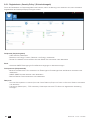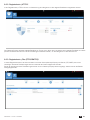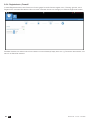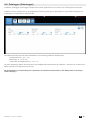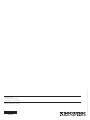Socomec Software solution Bedienungsanleitung
- Typ
- Bedienungsanleitung

www.socomec.com
Download-Zugang zu Broschüren,
Katalogen und technischen Handbüchern
Energieserver zur Integration in DIRIS Digiware D-70,
DIRIS Digiware M-70 und ISOM Digiware D-75
WEBVIEW-M
BEDIENUNGSANLEITUNG
DE

2
DE
WEBVIEW-M – 551295A – SOCOMEC
1. DOKUMENTATION ................................................................................... 4
2. VORBEREITUNG ....................................................................................4
3. EINLEITUNG .........................................................................................5
3.1. ÜBER WEBVIEW ...................................................................................5
3.2. VERSIONEN .......................................................................................5
3.3. DATENDATEI .......................................................................................6
4. BENUTZERPROFILE ................................................................................6
5. ANWENDUNG STARTEN ............................................................................7
5.1. ANWENDUNG AUFRUFEN ........................................................................... 7
6. BEDIENUNG .........................................................................................9
6.1. LINKES PANEL .....................................................................................9
6.2. ORGANISATION ....................................................................................9
6.3. TIME PERIOD (ZEITRAUM) .......................................................................... 10
6.4. FAVOURITES (FAVORITEN) .........................................................................10
6.5. SEITENANZEIGE OPTIMIEREN ......................................................................10
7. NAVIGATION ........................................................................................11
7.1. STARTSEITE ......................................................................................11
7.2. MONITOR (ÜBERWACHUNG) .......................................................................12
7.2.1. ÜBERWACHUNG VON SOCOMEC-LEISTUNGSÜBERWACHUNGSGERÄTEN .........................12
7.2.2. ÜBERWACHUNG VON ISOM DIGIWARE-GERÄTEN (NUR ISOM DIGIWARE D-75) .....................16
7.2.3. ÜBERWACHUNG VON STEUERUNGSRELAIS ATYS C55/C65 .......................................18
7.3. ALARMS AND EVENTS (ALARME UND EREIGNISSE) ..................................................22
7.4. PHOTOVIEW ......................................................................................23
7.5. CONSUMPTIONS (VERBRÄUCHE) ................................................................... 25
7.6. TRENDS ..........................................................................................28
DE
INHALT

3
DE
WEBVIEW-M – 551295A – SOCOMEC
8. EINSTELLUNGEN ..................................................................................30
8.1. DIAGNOSIS – DIAGNOSIS (DIAGNOSE – DIAGNOSE) .................................................. 31
8.2. DIAGNOSIS – PROTOCOLS (DIAGNOSE – PROTOKOLLE) .............................................31
8.3. SECURITY – CYBER SECURITY (SICHERHEIT – CYBERSICHERHEIT) ...................................35
8.3.1. REGISTERKARTE „SECURITY POLICY“ (SICHERHEITSREGELN) ....................................36
8.3.2. REGISTERKARTE „HTTPS“ ......................................................................37
8.3.3. REGISTERKARTE „CAS (FTPS/SMTPS)“ ..........................................................37
8.3.4. REGISTERKARTE „FIREWALL“. . . . . . . . . . . . . . . . . . . . . . . . . . . . . . . . . . . . . . . . . . . . . . . . . . . . . . . . . . . . . . . . . . . 38
8.4. DEVICES AND HIERARCHIES (GERÄTE UND HIERARCHIEN) ...........................................39
8.5. GERÄTE EINRICHTEN ..............................................................................40
8.5.1. REGISTERKARTE „SOURCES“ (QUELLEN) ........................................................40
8.5.2. GERÄTE EINZELN EINRICHTEN .................................................................. 40
8.5.3. GERÄTE VERWALTEN – „SOURCES“ --> „DATA SOURCES“ (QUELLEN --> DATENQUELLEN) ..........42
8.5.4. MESSSTROMKREISE VERWALTEN ............................................................... 43
8.6. HIERARCHIES (HIERARCHIEN) ......................................................................44
8.6.1. HIERARCHIEN EINRICHTEN .....................................................................44
8.7. PHOTOVIEW ......................................................................................47
8.7.1. PHOTOVIEW-SEITE EINRICHTEN ................................................................47
8.8. DATALOGGER (DATENLOGGER) ....................................................................51
9. ANHÄNGE ..........................................................................................52
9.1. ANHANG 1: BEISPIEL EINER ZU EINEM FREMDSERVER EXPORTIERTEN CSV-DATEI ....................52
9.2. ANHANG 2: BEISPIEL EINER ZU EINEM FREMDSERVER EXPORTIERTEN EMS-DATEI ....................53

4
DE
WEBVIEW-M – 551295A – SOCOMEC
1. DOKUMENTATION
Die Dokumentation der WEBVIEW-Produkte ist auf der SOCOMEC-Website verfügbar:
https://www.socomec.com/range-software-solutions_en.html?product=/webview_en.html&view=documentation
2. VORBEREITUNG
Bitte machen Sie sich vor der Einrichtung und Benutzung von WEBVIEW-M mit der nachfolgenden Anleitung vertraut.
Folgende Browser sind kompatibel:
• Chrome v30 und höher (empfohlener Browser)
• Internet Explorer v9 und höher
• Firefox v24 und höher
Für eine optimale Darstellung der Inhalte empfehlen wir eine Bildschirmauösung von 1920 x 1080 Pixeln.
In anderen Bildschirmformaten werden bestimmte Inhalte möglicherweise nicht optimal dargestellt.

5
DE
WEBVIEW-M – 551295A – SOCOMEC
3. EINLEITUNG
3.1. Über WEBVIEW
WEBVIEW überwacht elektrische Parameter in Echtzeit, protokolliert Energieverbräuche und überwacht die Isolation ungeerdeter
IT-Systeme. Es ist integriert im Leistungsüberwachungsgerät DIRIS A-40, im Kommunikations-Gateway DIRIS Digiware M-70,
inden Displays DIRIS Digiware D-70 und ISOM DIRIS Digiware D-75 sowie im Datenlogger DATALOG H80/81.
Das System ist vorgesehen für technische Anwender, die ein einfaches, bedienungsfreundliches und efzientes Tool für die
Analyse von Fehlfunktionen und die Gewährleistung der Energieleistung suchen.
WEBVIEW erfasst Daten aus Geräten der DIRIS Digiware-Familie, den Leistungsüberwachungsgeräten DIRIS A und DIRIS B,
den Energiezählern der Serie COUNTIS, dem Isolationsüberwachungssystem ISOM Digiware, den Umschaltern ATyS pM, den
Steuerungsrelais ATyS C55/C65 sowie allgemein allen Geräten, die über das Modbus-Protokoll kommunizieren (nurWEBVIEW-L).
WEBVIEW kann über die meisten üblichen Webbrowser vom PC oder Tablet aus aufgerufen werden.
3.2. Versionen
Die WEBVIEW-Software ist in verschiedenen Versionen erhältlich:
WEBVIEW-Versionen Host-Gerät Funktionen
WEBVIEW-S DIRIS A-40 Ethernet Überwachung
Alarme und Ereignisse
Verbrauch
Trends
WEBVIEW-M DIRIS Digiware M-70/D-70
ISOM Digiware D-75
Überwachung
Alarme und Ereignisse
Photoview
Verbrauch
Trends
WEBVIEW-L DATALOG H80/H81 Überwachung
Alarme und Ereignisse
Photoview
Verbrauch
Trends
Hinweis: WEBVIEW-M verwaltet Durchschnittswerte anhand der in den Geräten kongurierten Integrationsperiode.
Diese Bedienungsanleitung beschreibt die Konguration und Visualisierungsfunktionen von WEBVIEW-M.
Das Gateway DIRIS Digiware M-50 und das Display D-50 enthalten zur Konguration nur WEB-CONFIG.
DieErläuterungen zu den Einstellungen im Abschnitt 8 dieses Handbuchs gelten auch für die Geräte M-50 und D-50.
Der in den Geräten M-50 oder D-50 integrierte Webserver ermöglicht keine Visualisierung und Analyse der Messungen.

6
DE
WEBVIEW-M – 551295A – SOCOMEC
3.3. Datendatei
Anhang 1 dieses Dokuments enthält ein Beispiel einer zu einem FTP-Server exportierten Datendatei.
4. BENUTZERPROFILE
Es gibt vier Benutzerprole:
• User (Standardeinstellung)
• Advanced User
• Admin
• Cyber Security
Der Zugang zum Prol „User“ ist uneingeschränkt und nicht durch ein Passwort geschützt.
Die Prole „Advanced User“, „Admin“ und „Cyber Security“ erlauben das Ändern von Einstellungen und Rücksetzen von Zählern.
Profil Zugang Standardpasswort
User
- Visualisierung der Messdaten
- Diagnose
Keines
Advanced User
- Visualisierung der Messdaten
- Diagnose
+ Passwortverwaltung für das Prol „Advanced User“
+ Rücksetzen von Zählern
Advanced
Admin
- Visualisierung der Messdaten
- Diagnose
+ Passwortverwaltung für das Prol „Admin“
+ Kongurationsmenü
Admin
Cyber Security
- Visualisierung der Messdaten
- Diagnose
- Passwortverwaltung für alle Prole
- Kongurationsmenü
+ Kongurationsmenü „Cyber Security“
+ Firmware-Upgrade
Cyber

7
DE
WEBVIEW-M – 551295A – SOCOMEC
5. ANWENDUNG STARTEN
Wie für jede andere Web-Anwendung auch, ist für die Nutzung der Software WEBVIEW-M eine Verbindung mit einem
Ethernet-Netzwerk erforderlich.
Zum Aufrufen von WEBVIEW-M die URL des Geräts in den Webbrowser eingeben.
Die folgende Tabelle enthält die Standard-IP-Adressen der Geräte, in denen WEBVIEW integriert ist:
WEBVIEW-Version Host-Gerät Standard-IP-Adresse
WEBVIEW-M DIRIS Digiware M-70 192.168.0.4
DIRIS Digiware D-70 192.168.0.4
ISOM Digiware D-75 192.168.0.4
5.1. Anwendung aufrufen
Zum Öffnen der Anwendung die Login-Daten in der WEBVIEW-M-Homepage eingeben:
• Prole: User, Advanced User, Admin und Cyber Security
• Passwort: Entsprechend für die Prole User, Advanced User, Admin und Cyber Security
• Sprache: Sprache aus der Liste auswählen
Bei der erstmaligen Anmeldung mit dem Prol Admin, Advanced User oder Cyber Security muss der Anwender das
Standardpasswort ändern.
Es wird dringend empfohlen, alle Standardpasswörter sofort zu ändern. Dies gilt insbesondere für das Prol Cyber Security,
dadieses die umfangreichsten Berechtigungen beinhaltet, auch die zum Ändern der Passwörter der anderen Benutzerkonten.
Nach dem Ändern der Passwörter mit dem Prol Cyber Security einloggen, dann das Menü „Prol“ aufrufen und „Passphrase
erzeugen“ anklicken:

8
DE
WEBVIEW-M – 551295A – SOCOMEC
Passphrase kopieren und sicher aufbewahren. Sollte das Passwort für das Benutzerkonto „Cyber Security“ verloren gehen,
kann es mit dieser Passphrase wiederhergestellt werden.
Wenn keine gespeicherte Passphrase vorhanden ist, muss das Gateway/Display auf der Werkseinstellungen
rückgesetzt werden.
Nach der Authentizierung wird der Anwender zur Homepage mit den Menüs von WEBVIEW-M weitergeleitet.
Dieseunterscheiden sich je nach den Zugangsrechten des Anwenders.

9
DE
WEBVIEW-M – 551295A – SOCOMEC
6. BEDIENUNG
6.1. Linkes Panel
Auf bestimmten WEBVIEW-M-Seiten können im linken Panel Daten durchblättert werden.
Linkes Panel öffnen
Linkes Panel schließen
Linkes Panel xieren
6.2. Organisation
DIRIS Digiware verfügt über viele Optionen, u.a.:
Das Menü „Organisation“ im linken Panel enthält mehrere Bereiche:
View (Ansicht): Dropdown-Liste zur Auswahl von Navigationsmodi, die gemäß
den folgenden Funktionen personalisiert sind:
Funktion Browser-Modus
Überwachung Einbauort, Verwendung, Medium, Photoview
Alarme und Ereignisse Kein linkes Panel
Photoview Kein linkes Panel
Verbrauch Hierarchie, Verwendung, Medium
Trends Einbauort, Verwendung, Medium
Filter: Filterung nach Namen (z.B. I-35: ltert alle I-35-Geräte) oder nach
Benennung des Einbauorts.
Browsing (Blättern): Anzeige der Ergebnisse der Auswahl „View“ (Ansicht)
und deren Filter, ermöglicht die Navigation im Netzwerkbaum. Neben der
Benennung der Baumebene wird die Anzahl der Lasten oder zugehörigen
Stromkreise angezeigt (z.B. Gebäude CIL – 27 Lasten)

10
DE
WEBVIEW-M – 551295A – SOCOMEC
6.3. Time period (Zeitraum)
Der Bereich Time period (Zeitraum) im linken Panel ermöglicht die Auswahl
eines Zeitraums für die Anzeige der Messdaten. Zur Auswahl stehen entweder
ein denierter Zeitraum (aktuelles Jahr oder aktueller Monat usw.) oder ein
nach Datum und Zeit individuell eingestellter Zeitraum.
6.4. Favourites (Favoriten)
Favoriten sind nur im Menü „Trends“ verfügbar. Als Favoriten können häug
benutzte Messprotokolle gespeichert werden. (Beispiel: Elektrische Parameter
eines Prozesses oder eine Lastkurve in Korrelation mit einem oder mehreren
Einussfaktoren).
6.5. Seitenanzeige optimieren
Durch Anklicken dieses Symbols wird die Menüleiste am oberen Seitenrand ein- und ausgeblendet.
Im Menü „Trends“ kann während der Visualisierung der Messprotokolle die Konguration der
Kurvendarstellung ein- und ausgeblendet werden.

11
DE
WEBVIEW-M – 551295A – SOCOMEC
7. NAVIGATION
7.1. Startseite
Die Startseite enthält folgende Funktionen:
1. Zurück zur Startseite
2. Zu den WEBVIEW-M-Einstellungen
Bereich Monitor: Echtzeitüberwachung der von den Geräten gemessenen Daten.
3. Monitor (Überwachung): Anzeige der Echtzeitmessungen und der Leistungsqualitätsanalyse der elektrischen Anlage
4. Alarms and Events (Alarme und Ereignisse): Anzeige einer Liste von aktiven und beendeten Alarmen von
SOCOMEC-Geräten
5. Photoview: Anzeige von Echtzeitmessungen vor einem individuellen Hintergrundbild (Gebäudeplan, Schaltplan,
Verteilerschrank o.ä.)
Bereich Analyse: Analyse der im Gateway bzw. Display gespeicherten Daten
6. Consumption (Verbrauch): Anzeige der Verbrauchsdaten
7. Trends: Anzeige der Messprotokolle (historische Daten)
8. Direktzugriff zum Menü Alarme und Ereignisse
9. Log Off (Abmelden)
Wichtig: Die gesammelten und in WEBVIEW-M angezeigten Daten sind abhängig von den technischen Eigenschaften der
angeschlossenen Geräte. Die Bildschirme und Registerkarten werden automatisch an die Geräte und deren Einstellungen
angepasst.
Beispiel 1: Ein Alarm wird nur dann angezeigt, wenn er vorab mit Easy Cong konguriert wurde.
Beispiel 2: Die Registerkarte Quality (Qualität) ist ausgeblendet, wenn das lastmessende Gerät nicht über die THD-Funktion
verfügt; dies gilt ebenso für die RegisterkarteInput/Output (Eingang/Ausgang), die ausgeblendet ist, wenn das
Gerät nicht über Aus- und Eingänge verfügt.
Beispiel 3: Die Registerkarten Monitor von ATyS-p-M sind an die spezischen Eigenschaften des Geräts angepasst.

12
DE
WEBVIEW-M – 551295A – SOCOMEC
7.2. Monitor (Überwachung)
Die im Menü Monitor (Überwachen) angezeigten Daten ermöglichen die Analyse des Netzes
(Summary/Quality (Zusammenfassung/Qualität)) sowie die Analyse der Last (Quality/U/I/
Power/Energy/Input/Output/Summary ( Qualität; U/I; Leistung; Energie; Eingang/Ausgang;
Zusammenfassung)).
Hierbei handelt es sich um Echtzeitwerte, die direkt von den Geräten übernommen werden.
Zur Anzeige der Messungen muss dazu im linken Panel das zu überwachende Gerät ausgewählt
sein.
7.2.1. Überwachung von SOCOMEC-Leistungsüberwachungsgeräten
• Abschnitt „Network analysis“ (Netzanalyse) – Zusammenfassung
Die Registerkarte „Summary“ (Zusammenfassung) zeigt den Netztyp (3P+N) und eine Vektordarstellung des Netzes.
• Abschnitt „Network analysis“ (Netzanalyse) – Leistungsqualitätsüberwachung
Die Registerkarte „Quality“ (Qualität) zeigt die gesamte harmonische Verzerrung (THDu und THDv) sowie die
einzelnen Oberschwingungen U/V (bis zur 63.) des Stromnetzes.

13
DE
WEBVIEW-M – 551295A – SOCOMEC
• Abschnitt „Load analysis“ (Lastanalyse) - Summary (Zusammenfassung)
Die Registerkarte „Summary“ (Zusammenfassung) zeigt eine Übersicht der Lastparameter mit Vektor- und
Leistungsdiagrammen an:

14
DE
WEBVIEW-M – 551295A – SOCOMEC
• Abschnitt „Load analysis“ (Lastanalyse) – Strom- und Spannungsüberwachung
Die Registerkarte „U/I“ zeigt die Momentan- und Durchschnittswerte der Ströme und Spannungen als
Balkendiagramm an. Die Daten können auch tabellarisch angezeigt werden.
• Abschnitt „Load analysis“ (Lastanalyse) – Leistungsüberwachung
Die Registerkarte „Power“ (Leistung) zeigt die Momentan- und Durchschnittswerte der Leistung (P, Q, S) sowie die
Werte cos (phi) und tan (phi) an. Die Daten können auch tabellarisch angezeigt werden.

15
DE
WEBVIEW-M – 551295A – SOCOMEC
• Abschnitt „Load analysis“ (Lastanalyse) – Energieüberwachung
Die Registerkarte „Energy“ (Energie) zeigt die Energietabelle (Ea+, Ea-, Er+, Er-, Es) und die Aufteilung auf die
Tarifzeiträume an.
• Abschnitt „Load analysis“ (Lastanalyse) – Leistungsqualitätsüberwachung
Die Registerkarte „Quality“ (Qualität) zeigt die gesamte harmonische Verzerrung (THDi) und die einzelnen
Oberschwingungen I (bis zur 63.) sowie den K-Faktor an.

16
DE
WEBVIEW-M – 551295A – SOCOMEC
7.2.2. Überwachung von ISOM Digiware-Geräten (nur ISOM Digiware D-75)
Zusätzlich zu den Leistungsüberwachungsgeräten (DIRIS Digiware, DIRIS A und DIRIS B sowie COUNTIS) können über
das im Display D-75 integrierte WEBVIEW-M auch Geräte der ISOM Digiware-Reihe überwacht werden. Hierzu gehören
insbesondere das Gerät ISOM Digiware L-60 zur Isolationsüberwachung und Fehlerlokalisierung sowie das Isolationsfehler-
Erkennungsmodul ISOM Digiware F-60.
Die Geräte der Produktreihe ISOM Digiware sind nur kompatibel mit dem im Display ISOM Digiware D-75 integrierten
WEBVIEW-M und dem im Datenlogger DATALOG H80/H81 integrierten WEBVIEW-L.
Zur Überwachung gehören folgende Seiten:
• Abschnitt "Network analysis“ (Netzanalyse) – Zusammenfassung
Die Registerkarte „Summary“ (Zusammenfassung) zeigt den Netztyp an (1P+N) sowie die Nennwerte V und F.
• Abschnitt „Insulation“ (Isolation) – Isolation
Die Registerkarte „Insulation“ (Isolation) zeigt in Echtzeit die Maximal-, Minimal- und Durchschnittswerte der
Isolationsparameter an (Rf, Cf und Zc).

17
DE
WEBVIEW-M – 551295A – SOCOMEC
• Abschnitt „Insulation“ (Isolation) – Überwachung
Die Registerkarte „Monitoring“ (Überwachung) zeigt die Trendkurven der Isolationsparameter (Rf und Cf) über verschiedene
Zeiträume an (vorherige Stunde, Vortag, Vorwoche, Vormonat, Vorjahr). Die Daten werden auch tabellarisch angezeigt.
• Abschnitt „Insulation“ (Isolation) - Stromkreise (Module ISOM Digiware F-60)
Die Registerkarte „Circuits“ (Stromkreise) zeigt für jedes Modul ISOM Digiware F-60 die Isolationsparameter (I∆n, IL,
Rf und Cf) an.

18
DE
WEBVIEW-M – 551295A – SOCOMEC
7.2.3. Überwachung von Steuerungsrelais ATyS C55/C65
• Registerkarte „Status“ (Status)
• Registerkarte „Metering“ (Messen)

19
DE
WEBVIEW-M – 551295A – SOCOMEC
• Registerkarte „Settings“ (Einstellungen)
• Registerkarte „Counters“ (Zähler)

20
DE
WEBVIEW-M – 551295A – SOCOMEC
• Registerkarte „Timers“ (Timer)
• Registerkarte „Input/Output“ (Eingang/Ausgang)
Seite wird geladen ...
Seite wird geladen ...
Seite wird geladen ...
Seite wird geladen ...
Seite wird geladen ...
Seite wird geladen ...
Seite wird geladen ...
Seite wird geladen ...
Seite wird geladen ...
Seite wird geladen ...
Seite wird geladen ...
Seite wird geladen ...
Seite wird geladen ...
Seite wird geladen ...
Seite wird geladen ...
Seite wird geladen ...
Seite wird geladen ...
Seite wird geladen ...
Seite wird geladen ...
Seite wird geladen ...
Seite wird geladen ...
Seite wird geladen ...
Seite wird geladen ...
Seite wird geladen ...
Seite wird geladen ...
Seite wird geladen ...
Seite wird geladen ...
Seite wird geladen ...
Seite wird geladen ...
Seite wird geladen ...
Seite wird geladen ...
Seite wird geladen ...
Seite wird geladen ...
Seite wird geladen ...
-
 1
1
-
 2
2
-
 3
3
-
 4
4
-
 5
5
-
 6
6
-
 7
7
-
 8
8
-
 9
9
-
 10
10
-
 11
11
-
 12
12
-
 13
13
-
 14
14
-
 15
15
-
 16
16
-
 17
17
-
 18
18
-
 19
19
-
 20
20
-
 21
21
-
 22
22
-
 23
23
-
 24
24
-
 25
25
-
 26
26
-
 27
27
-
 28
28
-
 29
29
-
 30
30
-
 31
31
-
 32
32
-
 33
33
-
 34
34
-
 35
35
-
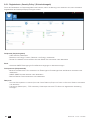 36
36
-
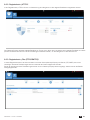 37
37
-
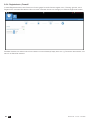 38
38
-
 39
39
-
 40
40
-
 41
41
-
 42
42
-
 43
43
-
 44
44
-
 45
45
-
 46
46
-
 47
47
-
 48
48
-
 49
49
-
 50
50
-
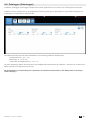 51
51
-
 52
52
-
 53
53
-
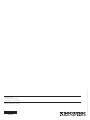 54
54
Socomec Software solution Bedienungsanleitung
- Typ
- Bedienungsanleitung
Verwandte Artikel
-
Socomec DIRIS Digiware D and C Bedienungsanleitung
-
Socomec DIRIS Digiware S Bedienungsanleitung
-
Socomec DIRIS B Bedienungsanleitung
-
Socomec DIRIS Digiware D and C Bedienungsanleitung
-
Socomec DIRIS B Bedienungsanleitung
-
Socomec DIRIS G Bedienungsanleitung
-
Socomec DIRIS A-40 Bedienungsanleitung
-
Socomec DIRIS A-40 Bedienungsanleitung
-
Socomec COUNTIS E5x Bedienungsanleitung
-
Socomec DIRIS A80 Bedienungsanleitung